
Satura rādītājs:
- Autors John Day [email protected].
- Public 2024-01-30 10:55.
- Pēdējoreiz modificēts 2025-01-23 14:59.

Sveiki visiem! Šajā pamācībā mēs izmantosim pjezo skaņas signālu, lai radītu signālu.
Kas ir Pjezo skaņas signāls?
Pjezo ir elektroniska ierīce, ko var izmantot gan skaņas radīšanai, gan noteikšanai
Lietojumprogrammas:
- Jūs varat izmantot to pašu shēmu, lai atskaņotu notis, vairākas reizes ieslēdzot un izslēdzot Pjezo.
- Pieredzi var vēl uzlabot, mainot skaņas signāla skaļumu, izmantojot Arduino PWM tapas.
Mēs sāksim no pamatiem un radīsim vienkāršu skaņas signālu, izmantojot Pjezo.
1. darbība: apkopojiet detaļas

Šim projektam mums būs nepieciešams:
- Arduino UNO
- 5 V pjezo skaņas signāls
- Jumper vadi
Vai mums nav nepieciešams rezistors, lai ierobežotu strāvu caur skaņas signālu?
Nē, ja izmantojat nelielu 5 V piezo.
Tā kā tas iegūst vai izmanto ļoti nelielu strāvas daudzumu, to var izmantot bez rezistora sērijveidā.
2. solis: elektroinstalācija


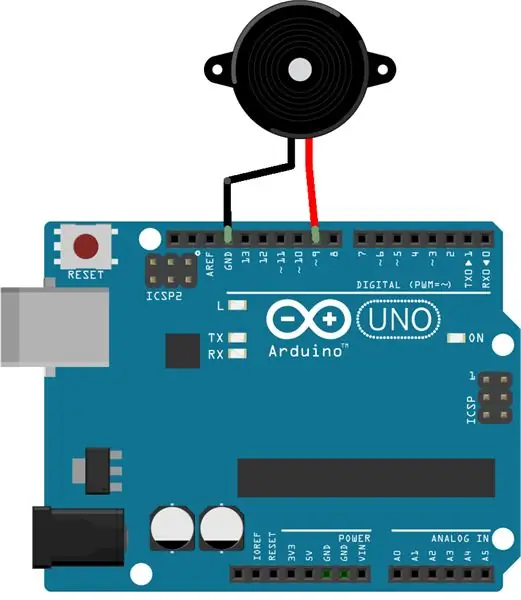
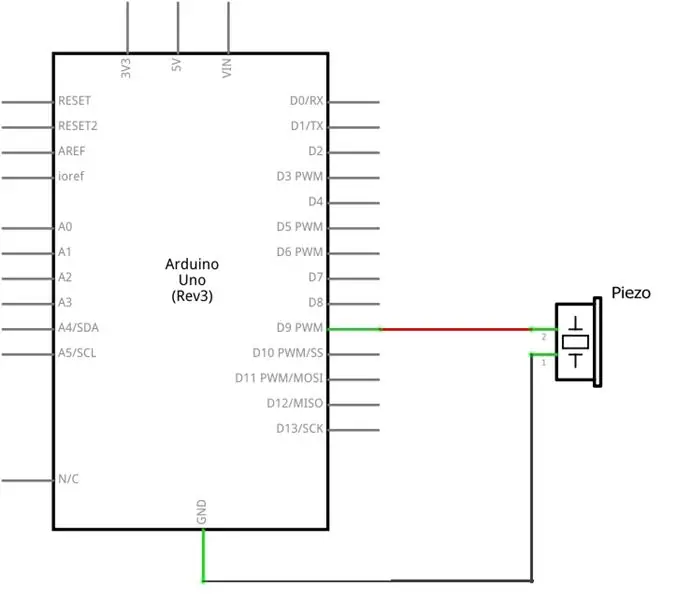
Pievienojiet visas sastāvdaļas atbilstoši iepriekš parādītajai shēmai.
Signāla polaritāte:
Pirms Piezo savienošanas ar Arduino, ņemiet vērā, ka Piezo skaņas signālam ir polaritāte.
- Pjezo pozitīvajam vadam ir sarkans vads.
- Bet, ja jums ir maizes dēļa montējams pjezo, tad pjezo pozitīvajam terminālim ir garāks vads nekā negatīvajam.
3. darbība: Arduino skice
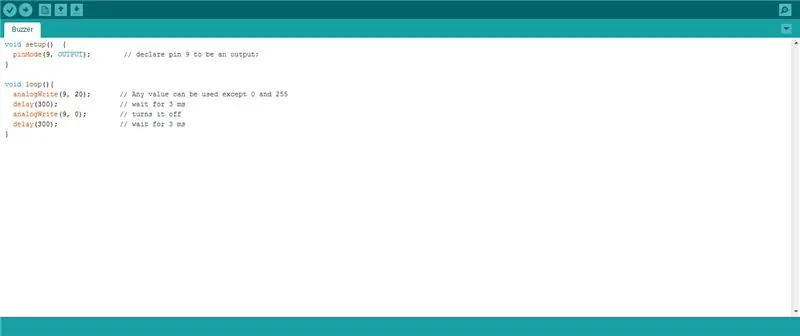
Kad esat visu savienojis, augšupielādējiet Arduino šādu informāciju:
void setup () {
pinMode (9, OUTPUT); // pasludiniet 9. tapu par izvadi:
}
void loop () {
analogWrite (9, 20); // Var izmantot jebkuru vērtību, izņemot 0 un 255
kavēšanās (300); // pagaidiet 3 ms
analogWrite (9, 0); // izslēdz
kavēšanās (300); // pagaidiet 3 ms
}
4. darbība. Gatavs

Kad esat pabeidzis, ieslēdziet Arduino, lai dzirdētu pīkstienu.
Problēmu novēršana:
Nav skaņas
Pārbaudiet, vai skaņas signāls ir pareizi pievienots arduino
Vai esat ievietojis skaņas signālu pareizajā tapā?
Pievērsiet uzmanību Piezo skaņas signāla polaritātei. Tas nozīmē, ka skaņas signāla pozitīvajai svinai jābūt attiecīgi Arduino PIN 9 un negatīvai GND
Ja joprojām nedzirdat, atkārtoti augšupielādējiet skici.
Vai arī rakstiet komentāros zemāk.
Paldies, ka skatījāties.
Ieteicams:
555 Taimeris, lai raidītu signālu, lai pārtrauktu Atmega328: 7 soļi

555 Taimeris, lai raidītu signālu, lai pārtrauktu Atmega328: Šīs ķēdes galvenais mērķis ir taupīt enerģiju. Tātad, es nerunāšu par arduino, jo pašai plāksnei ir nevajadzīgas elektroenerģijas izmaksas gala produktam. Tas ir lieliski piemērots attīstībai. Bet tas nav ļoti labi galīgajiem projektiem, kas darbojas uz batt
Kā izmantot Tinkercad, lai pārbaudītu un ieviestu aparatūru: 5 soļi (ar attēliem)

Kā izmantot Tinkercad, lai pārbaudītu un ieviestu aparatūru: Ķēdes simulācija ir metode, kurā datora programmatūra simulē elektroniskās shēmas vai sistēmas uzvedību. Jaunus dizainus var pārbaudīt, novērtēt un diagnosticēt, faktiski neizveidojot ķēdi vai sistēmu. Ķēdes simulācija var būt
Izmantojot gaismas diodes un AT Tiny, lai izveidotu mirgojošu zvaigzni, pjezo atskaņojot "Mirdzēt, mirdzēt, maza zvaigznīte": 6 soļi

Izmantojot LED un AT Tiny, lai izveidotu mirgojošu zvaigzni, pjezo atskaņojot "Twinkle, Twinkle, Little Star": šajā ķēdē tiek izmantotas gaismas diodes, AT TINY un pjezo, lai radītu mirgojošu zvaigzni un mūziku "Mirdz, mirdz, maza zvaigzne" Lūdzu, skatiet nākamo soli un ķēdes pārskatu
555 taimeris ar desmitgades skaitītāju un gaismas diodēm un pjezo skaņas signālu; ķēdes pamatapraksts: 6 soļi

555 Taimeris ar desmitgades skaitītāju un gaismas diodēm un pjezo skaņas signālu; ķēdes pamatapraksts: Šī shēma sastāv no trim daļām. Tie ir pjezo skaņas signāls, kas rada skaņu. Kods (programma) atskaņos " Daudz laimes dzimšanas dienā " ar Arduino caur pjezo. Nākamais solis ir 555 taimeris, kas radīs impulsus, kas darbojas kā pulkstenis
Kā izmantot ESP32, lai kontrolētu LED ar Blynk, izmantojot WiFi: 7 soļi (ar attēliem)

Kā izmantot ESP32, lai kontrolētu LED ar Blynk, izmantojot WiFi: šajā apmācībā tiks izmantota ESP32 izstrādes plāksne, lai kontrolētu LED ar Blynk, izmantojot WiFi. Blynk ir platforma ar iOS un Android lietotnēm, lai internetā kontrolētu Arduino, Raspberry Pi un tamlīdzīgas lietas. Tas ir digitāls informācijas panelis, kurā varat izveidot
